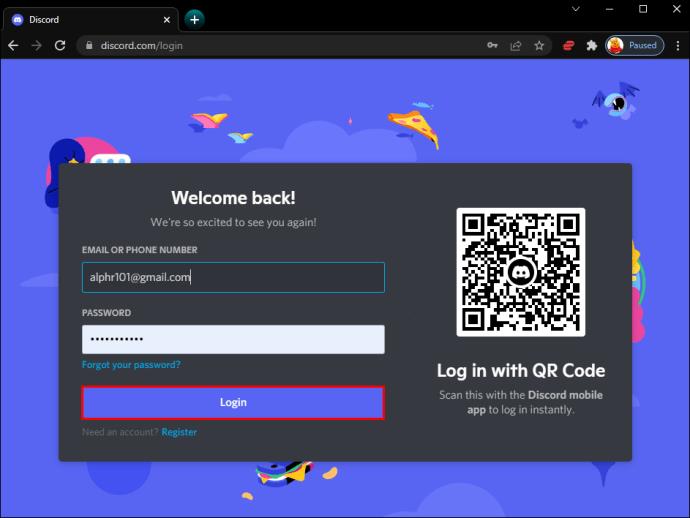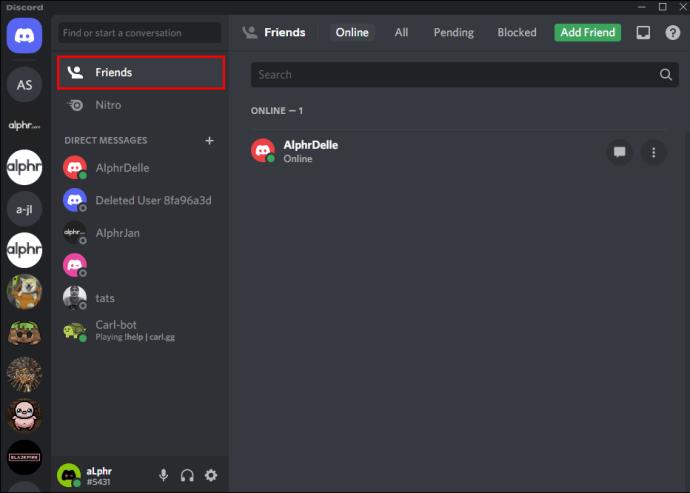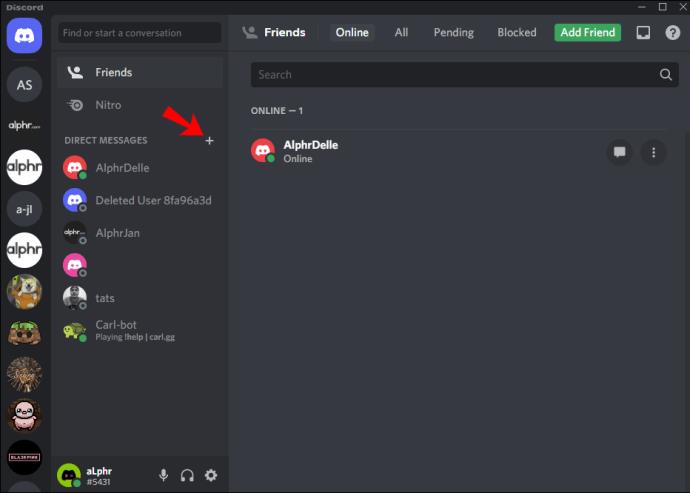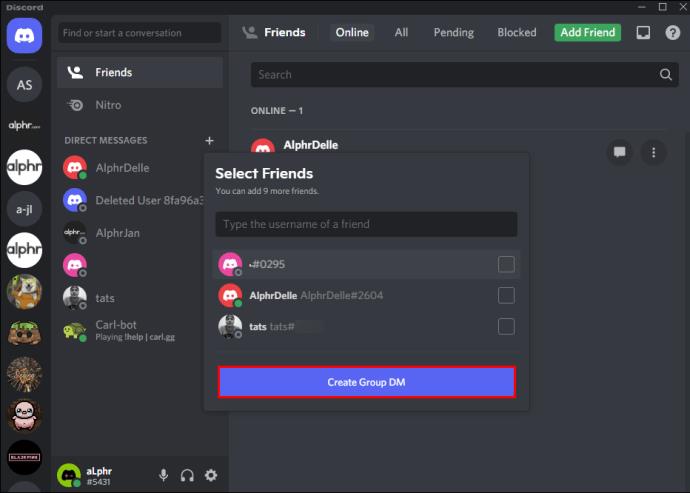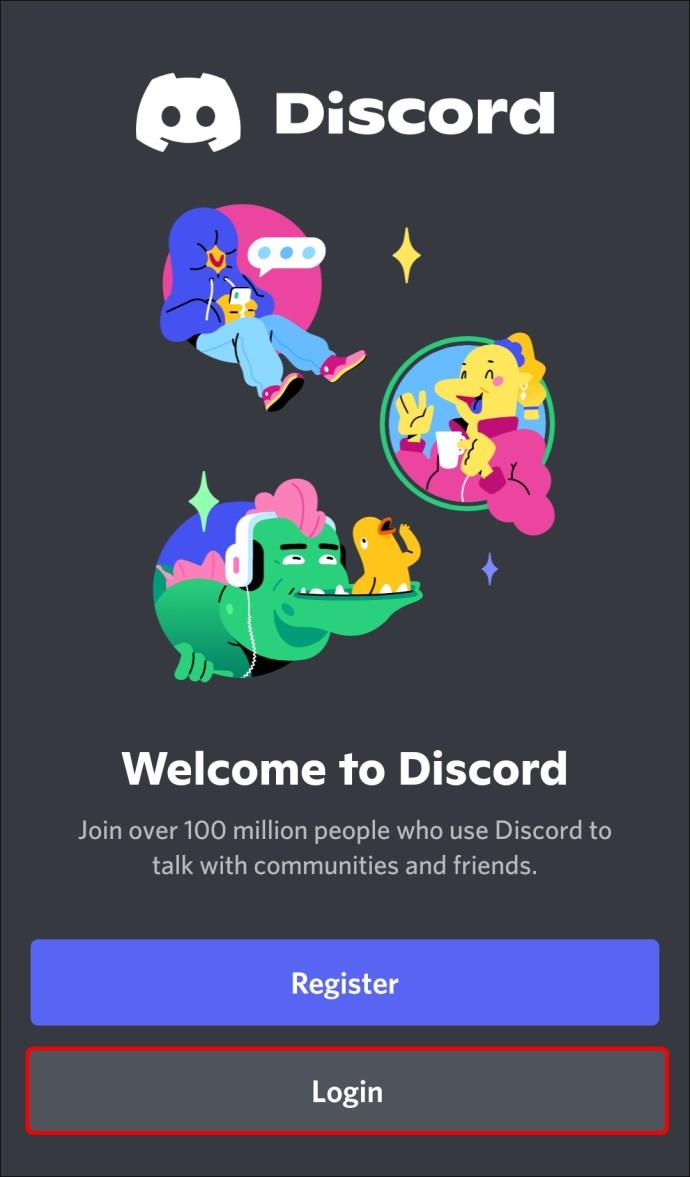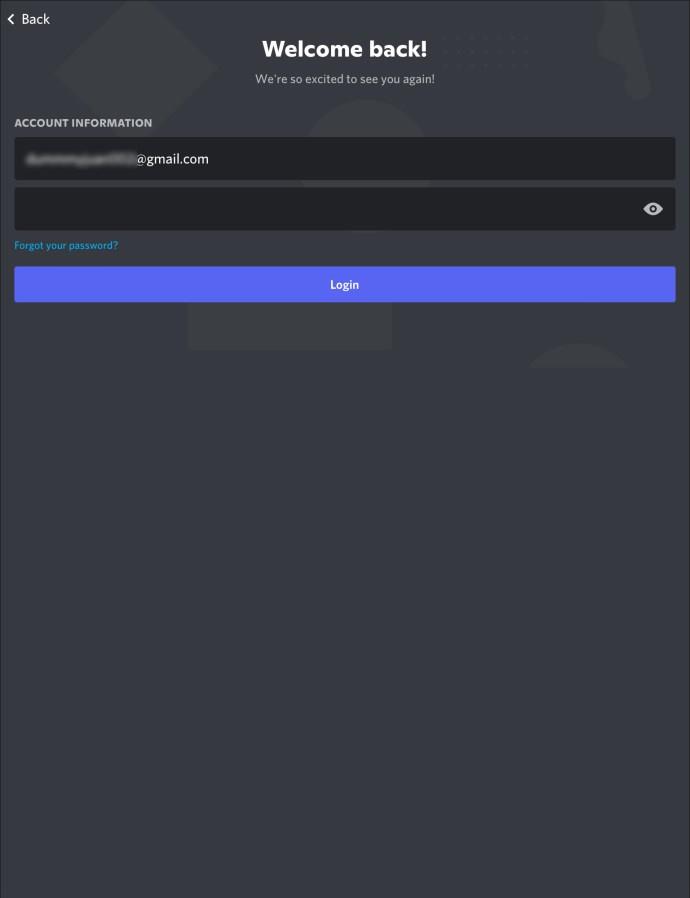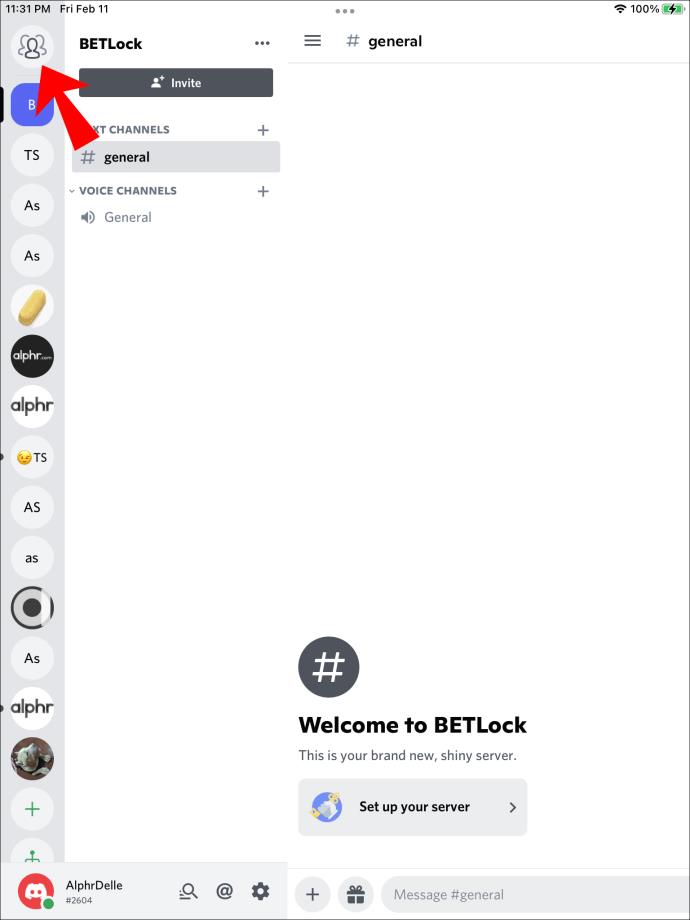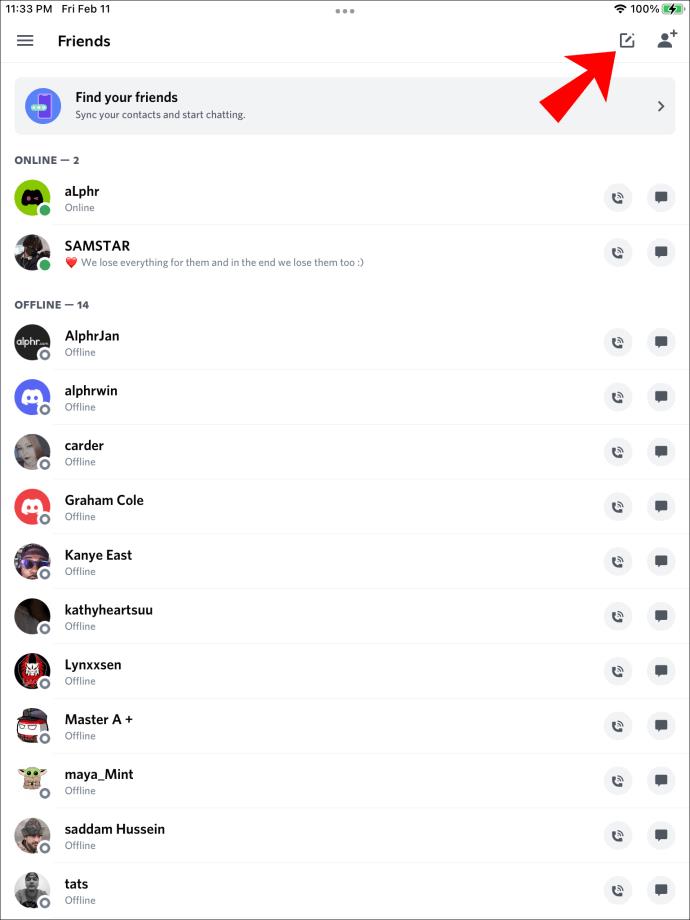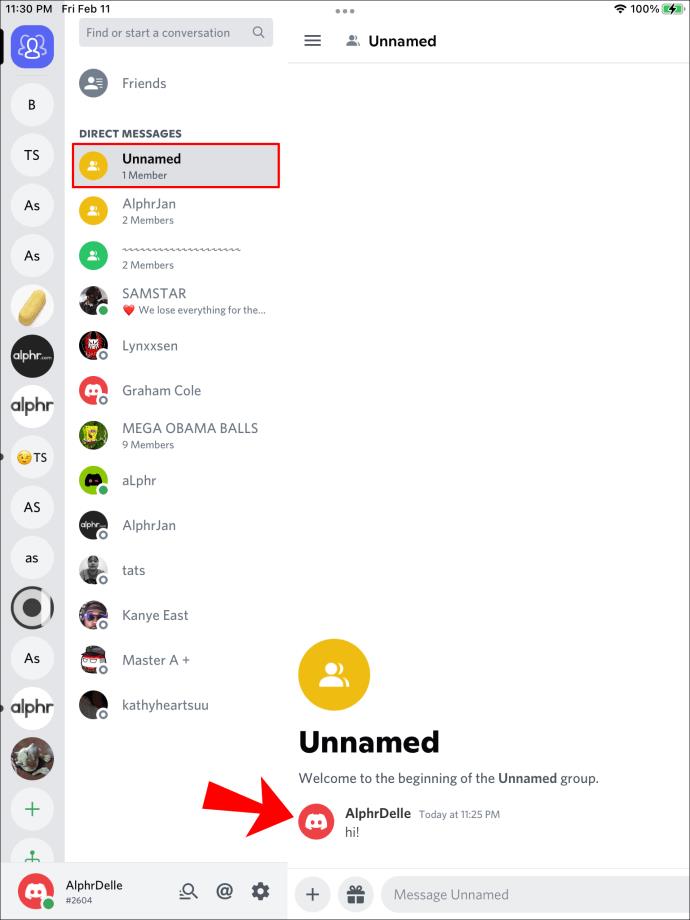Collegamenti del dispositivo
Molte app di messaggistica popolari ti consentono di inviare un messaggio a te stesso: ad esempio, Telegram, WhatsApp e Facebook Messenger. Questa funzione può essere utilizzata per salvare collegamenti importanti, immagini divertenti o impostare promemoria e persino scrivere la lista della spesa, se lo desideri.

Sebbene Discord non abbia la funzione di messaggistica automatica integrata, abbiamo trovato una soluzione alternativa. In questa guida, forniremo le istruzioni per inviare messaggi a te stesso sulle versioni per PC, iPhone, Android e iPad di Discord.
Come inviare un messaggio a te stesso su Discord su un PC
La soluzione alla mancanza di una funzione di messaggistica automatica da parte di Discord è semplice e potresti già conoscerla da altre app social. Per inviare un messaggio a te stesso, dovrai creare un nuovo gruppo. Tuttavia, il gruppo non dovrebbe avere altri membri oltre a te. Ecco come farlo:
- Apri Discord e accedi al tuo account.
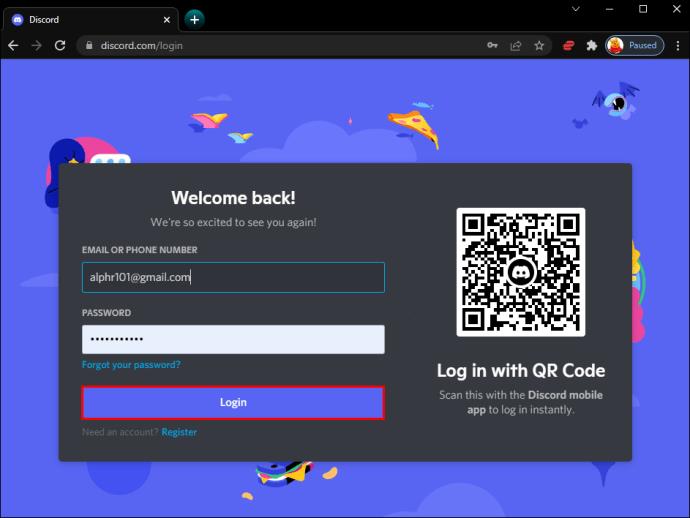
- Seleziona "Amici" dalla barra laterale di sinistra.
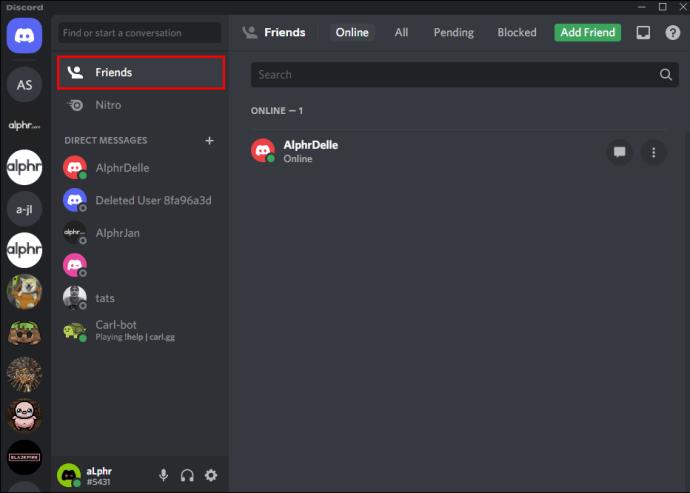
- Fai clic sull'icona più accanto a Messaggi diretti per creare un nuovo gruppo di messaggi diretti. A seconda della versione di Discord.
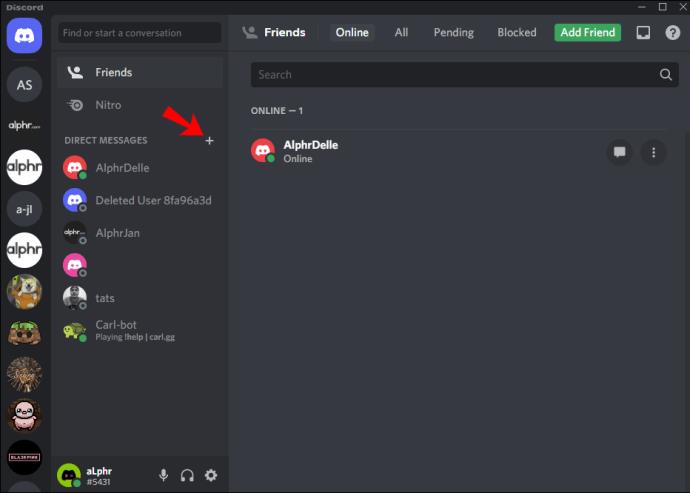
- Vedrai un elenco dei tuoi amici che puoi aggiungere al gruppo. Non selezionare nessuno, invece fai clic su "Crea gruppo DM" in basso.
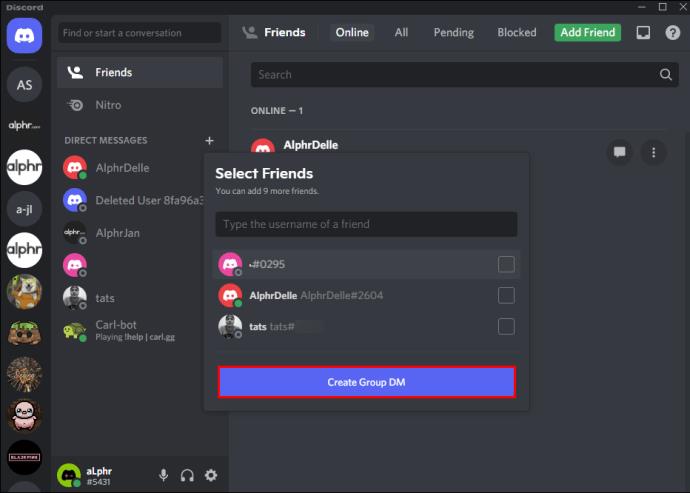
- Una volta creato il nuovo gruppo, digita il tuo messaggio e invialo. Puoi trovare il gruppo in qualsiasi momento nel pannello "Messaggi diretti".

Come inviare un messaggio a te stesso su Discord su un iPhone
Per inviarti un messaggio nell'app per iPhone di Discord, dovresti creare un gruppo di messaggi diretti con nessuno tranne te. Segui i passaggi seguenti per farlo:
- Avvia l'app iOS di Discord e accedi al tuo account.

- Tocca l'icona "Amici" situata sul lato sinistro dello schermo.
- Tocca l'icona a fumetto con un segno più per creare un nuovo gruppo di messaggi diretti.

- Salta la selezione degli amici e tocca "Crea gruppo DM" nella parte inferiore della pagina.
- Il nuovo gruppo dovrebbe ora apparire nella scheda "Messaggi diretti". Puoi aprirlo per inviarti un messaggio in qualsiasi momento.

Come inviare un messaggio a te stesso su Discord su Android
Sebbene Discord non disponga di una funzione di messaggistica automatica, puoi creare un gruppo solo con te stesso e utilizzarlo come blocco note personale. Ecco come creare un nuovo gruppo di messaggi diretti nell'app Android di Discord:
- Avvia l'app mobile e accedi al tuo account.
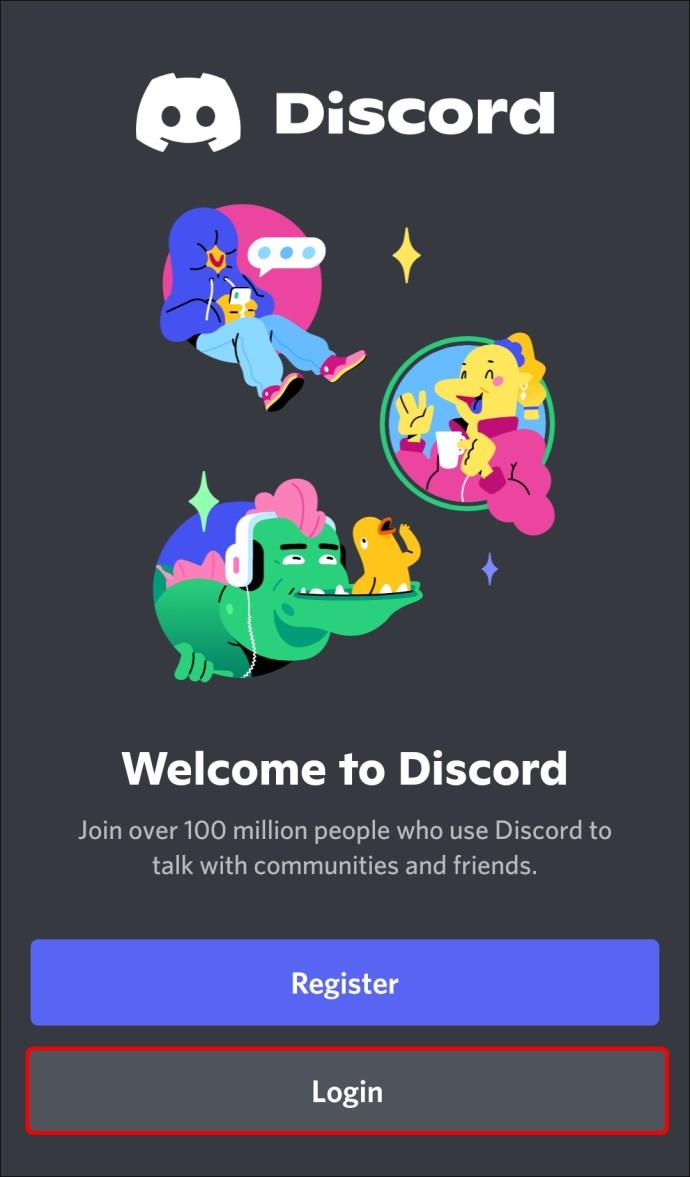
- Tocca l'icona "Amici" sul lato sinistro per accedere al tuo elenco di amici.
- Tocca l'icona "Crea gruppo DM": sembra un fumetto con un segno più.

- Vedrai una schermata di selezione dell'utente. Non aggiungere nessuno al tuo gruppo, tocca invece "Crea gruppo DM" nella parte inferiore dello schermo.
- Scrivi a te stesso un messaggio e invialo. Puoi accedere al tuo gruppo personale in qualsiasi momento tramite il menu "Messaggi diretti".

Come inviare un messaggio a te stesso su Discord su un iPad
Per inviarti un messaggio tramite l'app iOS di Discord per iPad, devi prima creare un gruppo di messaggi diretti personali. Segui le istruzioni qui sotto per farlo:
- Avvia l'app Discord per iOS e accedi al tuo account.
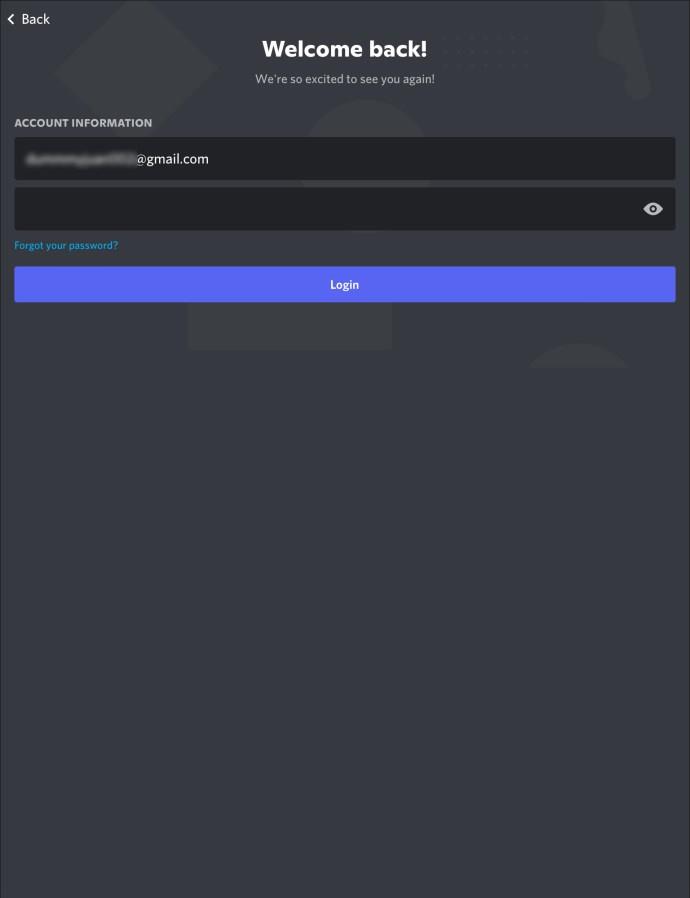
- Vai alla scheda "Amici" toccando l'icona della sagoma umana a sinistra.
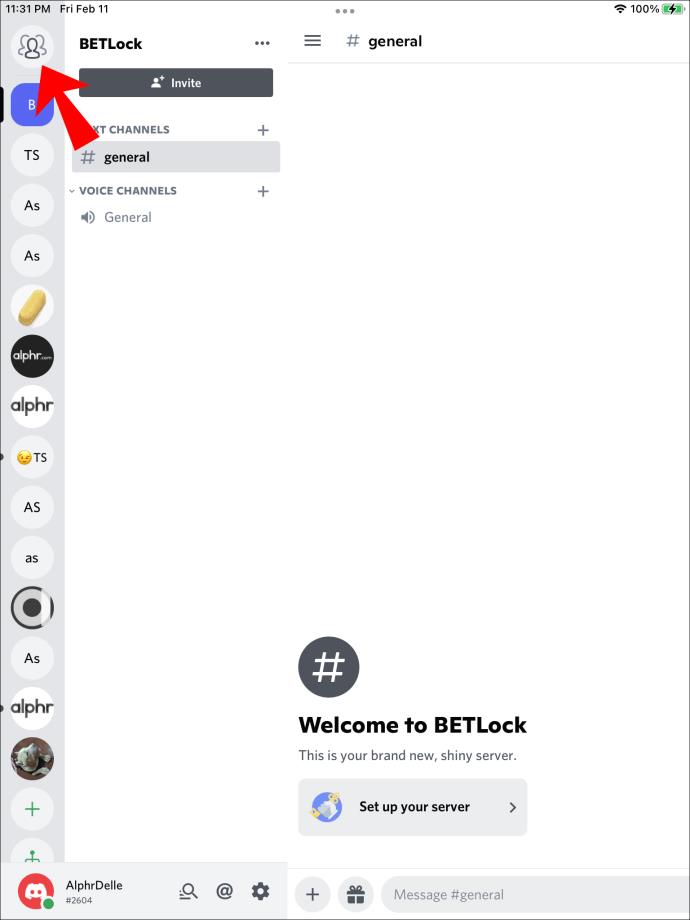
- Tocca l'icona a fumetto nell'angolo in alto a destra.
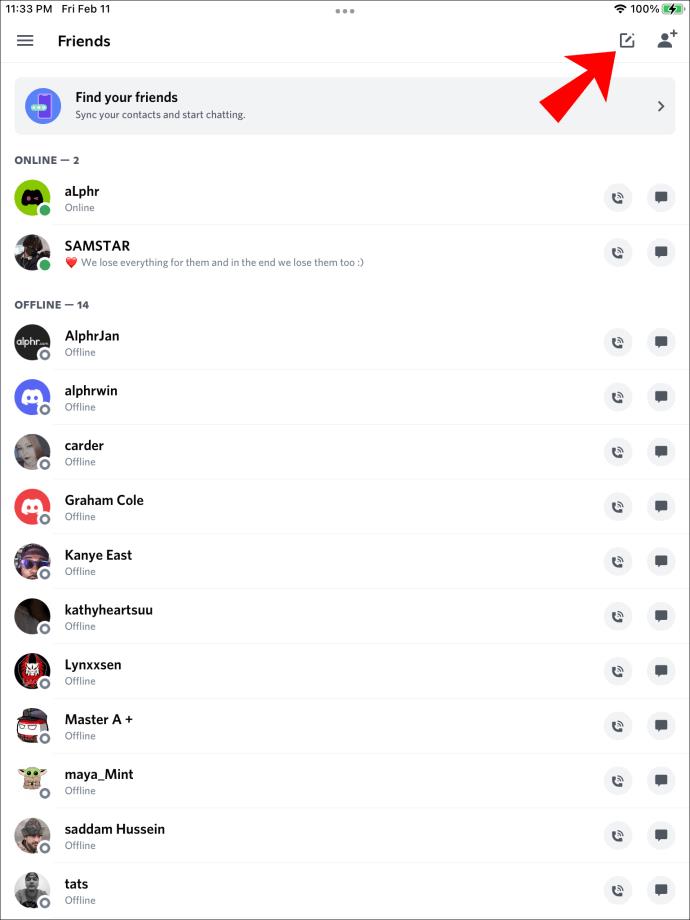
- Salta il passaggio di selezione dell'utente toccando "Crea gruppo DM" in basso.
- Scrivi un messaggio e invialo. Puoi accedere ai tuoi messaggi personali in qualsiasi momento tramite il menu "Messaggi diretti".
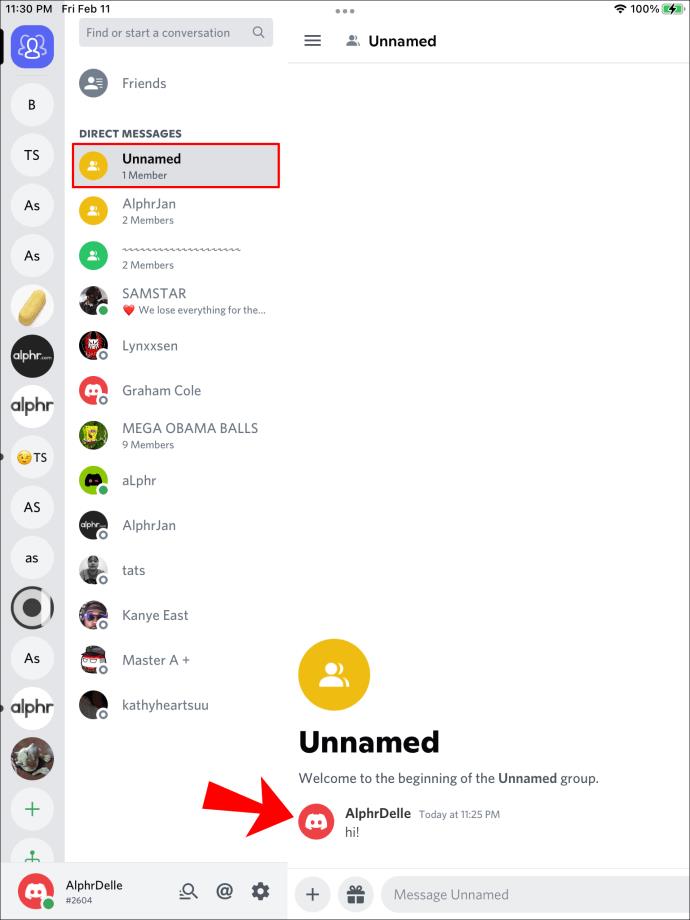
FAQ
Discord prevede di implementare la funzione di messaggistica automatica in futuro?
Non c'è modo di sapere con certezza se gli sviluppatori di Discord stiano pianificando di aggiungere la funzione di messaggistica automatica in futuro. Tuttavia, negli ultimi anni hanno riconosciuto l'interesse degli utenti per questa funzione.
Ciò non significa che gli sviluppatori faranno qualcosa al riguardo, però. Ad esempio, nel 2017, un utente di Twitter ha chiesto : "@discordapp C'è un modo per chattare solo con me stesso? Utile su Slack, Facebook, ecc., così posso registrare note per dopo (ad esempio, al lavoro o a casa).” L'account Twitter ufficiale di Discord ha risposto con "Hmmm, non puoi DM te stesso, ma potresti creare un server per questo scopo!". Ciò potrebbe indicare che gli sviluppatori considerano la soluzione alternativa troppo semplice per investire tempo e denaro nella progettazione di una funzione di messaggistica automatica adeguata.
Soluzione semplice
Speriamo che la nostra guida ti abbia aiutato a inviarti un messaggio su Discord. Sebbene la soluzione sia semplice, riteniamo che gli utenti trarrebbero comunque vantaggio da un'adeguata funzionalità di messaggistica automatica. Renderebbe il processo molto più semplice, eliminando la necessità di creare chat di gruppo.
Ti piacerebbe vedere la funzione di messaggistica automatica su Discord? Quali altre funzionalità vorresti che gli sviluppatori di Discord aggiungessero? Condividi i tuoi pensieri nella sezione commenti qui sotto.